Cách lấy Ngày và Giờ Tách biệt trong Microsoft Excel
Trong bài viết này, bạn sẽ học cách tách ngày và giờ khỏi một ô bạn cần để sử dụng công thức INT & MOD trong Microsoft Excel.
Để phân tích dữ liệu, chúng ta phải trích xuất một số dữ liệu từ phần mềm. Từ một vài phần mềm, chúng tôi nhận được dữ liệu chuẩn hóa trong đó chúng tôi có được ngày tháng cùng với thời gian. Chúng ta nên biết cách tách biệt ngày và giờ.
Hãy lấy một ví dụ và hiểu: –
Để tách ngày và giờ làm theo các bước sau: –
Chọn ô B1 và viết công thức để trích xuất ngày tháng từ ô A1 = INT (A1), nhấn enter Định dạng ô này thành “mm / dd / yyyy” Để định dạng ô, nhấn phím “CTRL + 1” * Hộp thoại Định dạng Ô hộp sẽ xuất hiện
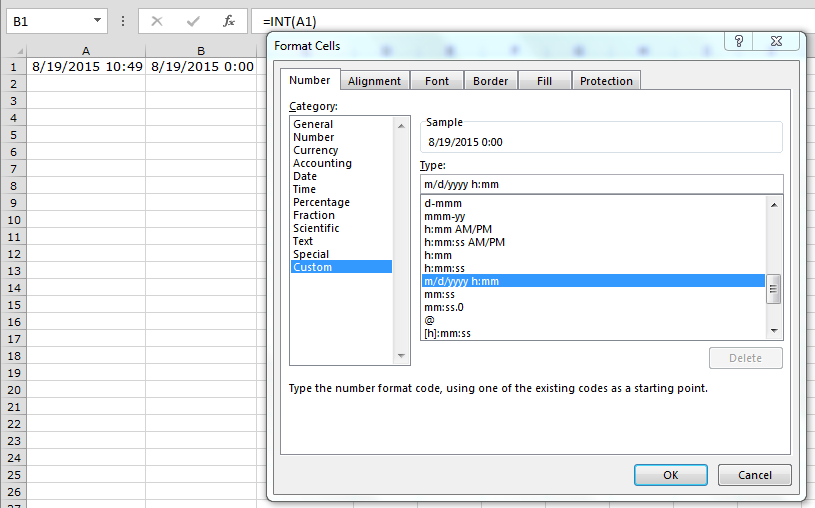
-
Trong tab “Số”, chọn “Tùy chỉnh” trong hộp loại, nhập định dạng ngày là DD / MM / YYYY
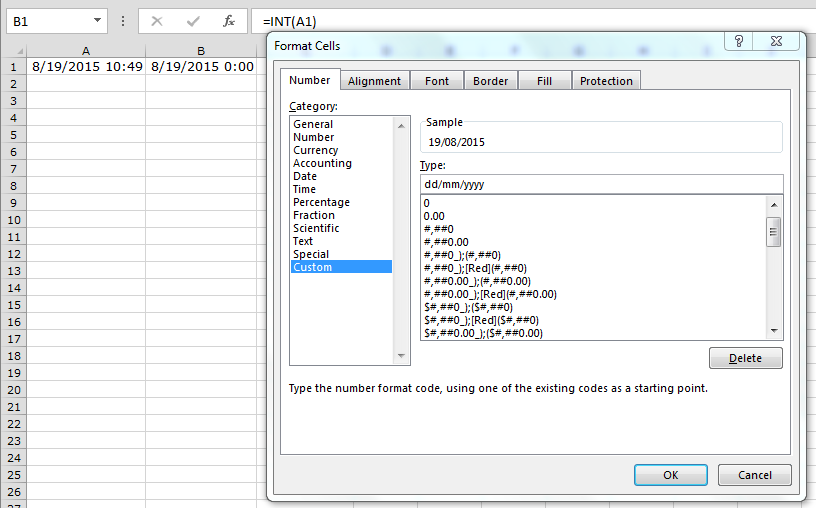
-
Nhấp vào OK
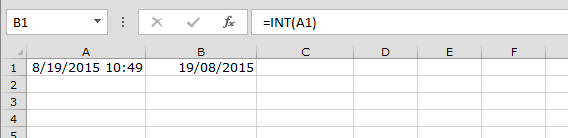
===
Để tách thời gian, hãy làm theo các bước dưới đây: –
Chọn ô B1 và viết công thức trích xuất thời gian từ ô A1 = MOD (A1, 1), nhấn Enter
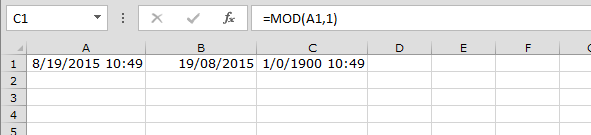
Định dạng ô này là “h: mm” Để định dạng ô, hãy nhấn phím “CTRL + 1” Hộp thoại “Định dạng Ô” sẽ xuất hiện Trong tab “Số”, chọn “Tùy chỉnh” trong hộp loại, nhập định dạng ngày là “h: mm”
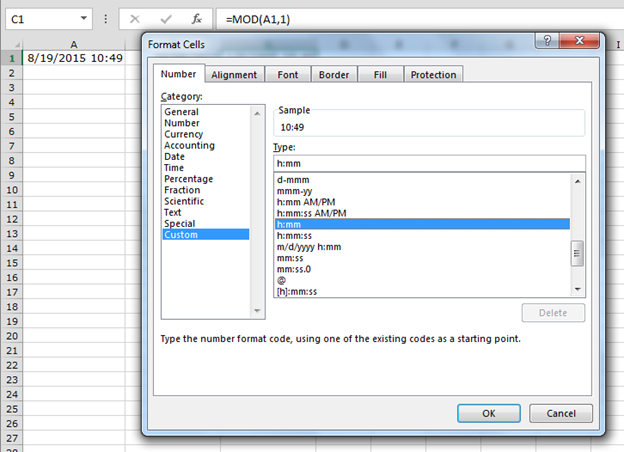
-
Bấm OK
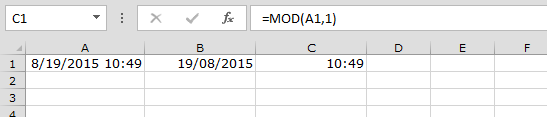
Bằng cách này, chúng ta có thể tách ngày và giờ khỏi một ô trong Microsoft Excel bằng cách sử dụng các hàm.